İlk Popup'ınızı Oluşturun
Popupsmart'ın kullanımı kolay ve kullanıcı dostu arayüzü, dakikalar içinde dönüşüme hazır açılır pencereler oluşturmanıza olanak tanır.
Bir popup kampanyası oluşturmaya nasıl başlayacağınızla ilgili tüm bilgileri burada bulabilirsiniz.
Ayrıca, Popupsmart panosuna giriş yaptığınızda, onboarding rehberinizle de karşılaşacaksınız.
İlk kampanyanızı başarılı bir şekilde oluşturmak ve web sitenizde yayınlamak için onboarding adımlarını takip etmeniz yeterli olacaktır.
1. Popupsmart hesabınızda oturum açın.
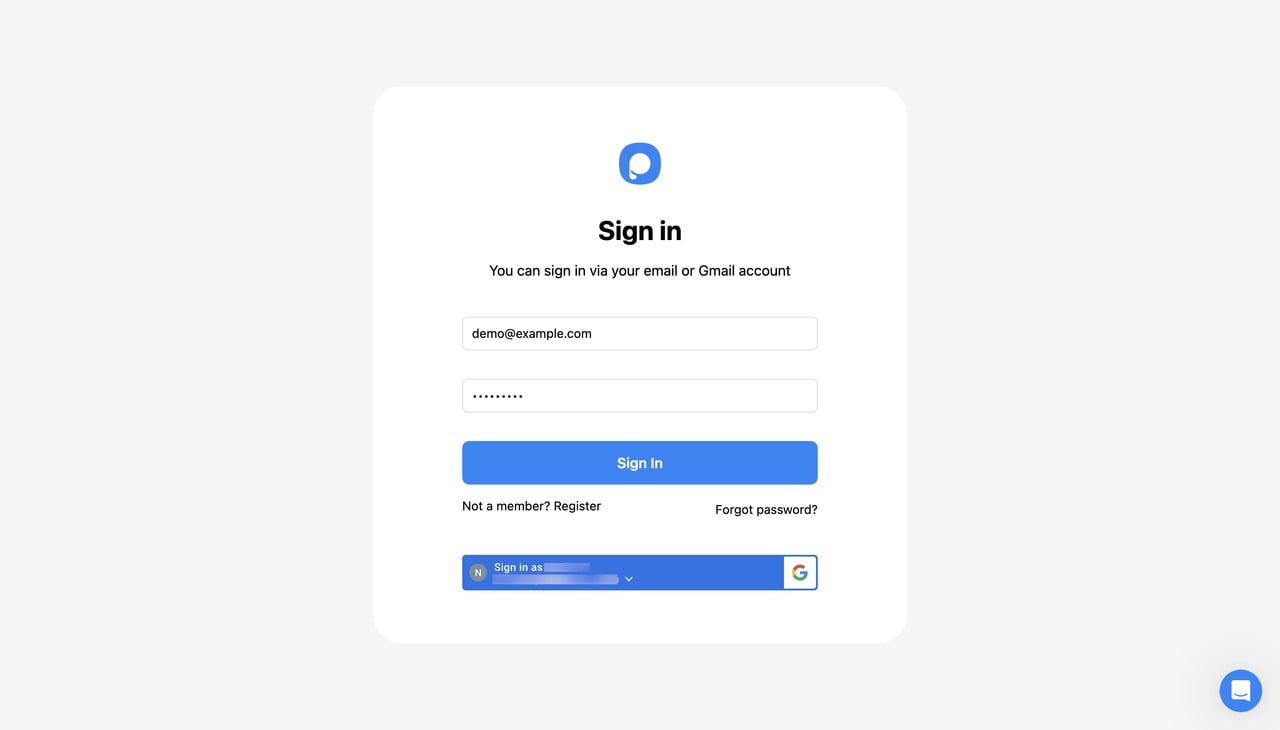
Henüz herhangi bir kampanya oluşturmadıysanız, kontrol panelinizde bir onboarding ekranı görürsünüz.
Popupsmart'ın embed kodunu yerleştirme adımına geçebilir, ardından hızlı bir tur için ürün tanıtım videosunu izleyebilir ve açılır pencere kullanım senaryolarına göz atabilirsiniz.
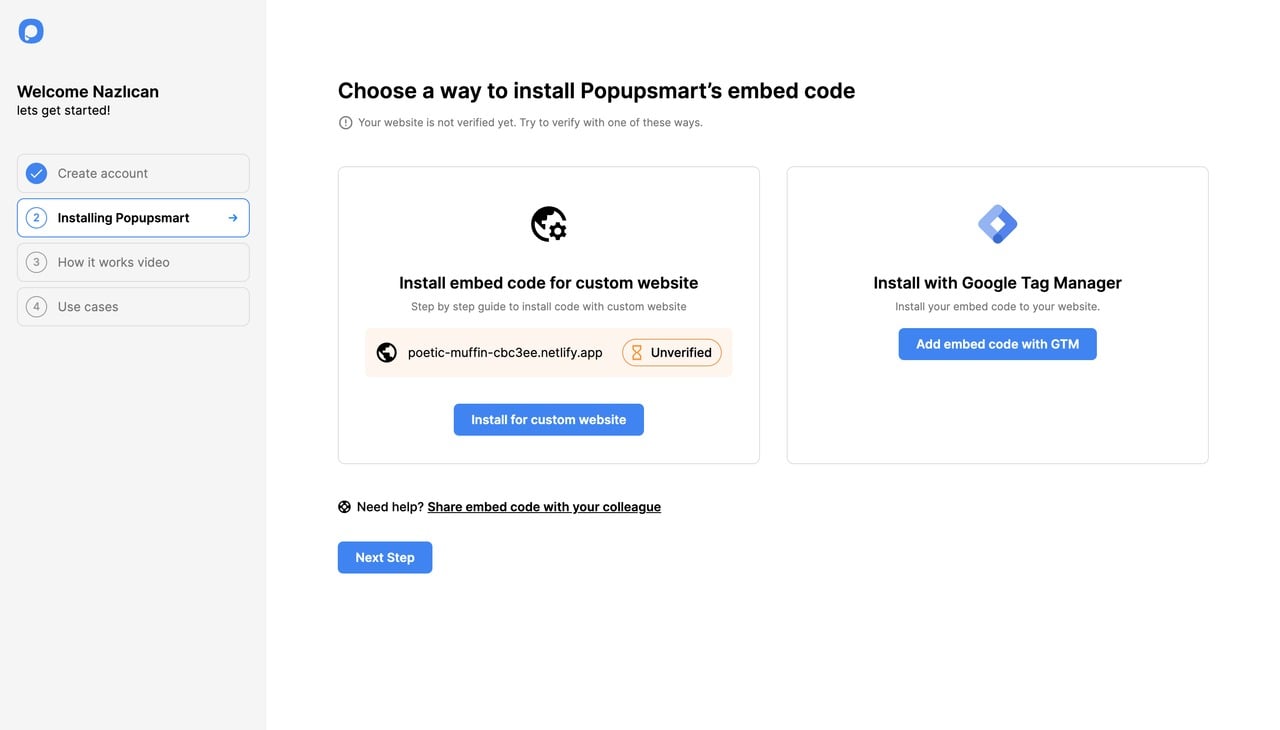
Popupsmart'ı Yükleme seçeneğini tıkladığınızda, embed kodu web sitenize yerleştirme ve Popupsmart'ı yükleme seçeneklerinizi göreceksiniz:
• Özel altyapılı web sitesi için embed kodu yükleme
• Kurulum için Google Etiket Yöneticisi'ni kullanma
❗️ Önemli: Her seçenek için talimatlar, onboarding ekranınızda mevcuttur. Seçtiğiniz yönteme tıkladığınızda ilgili talimatları görebilirsiniz.
Ayrıca, yardıma ihtiyacınız varsa, embed kodu talimatlarını iş arkadaşlarınızla paylaşmak için ekstra bir seçenek bulabilirsiniz.
2. Kodu web sitenize manuel olarak yerleştirmek için, Panoya Kopyala butonuna tıklayın.
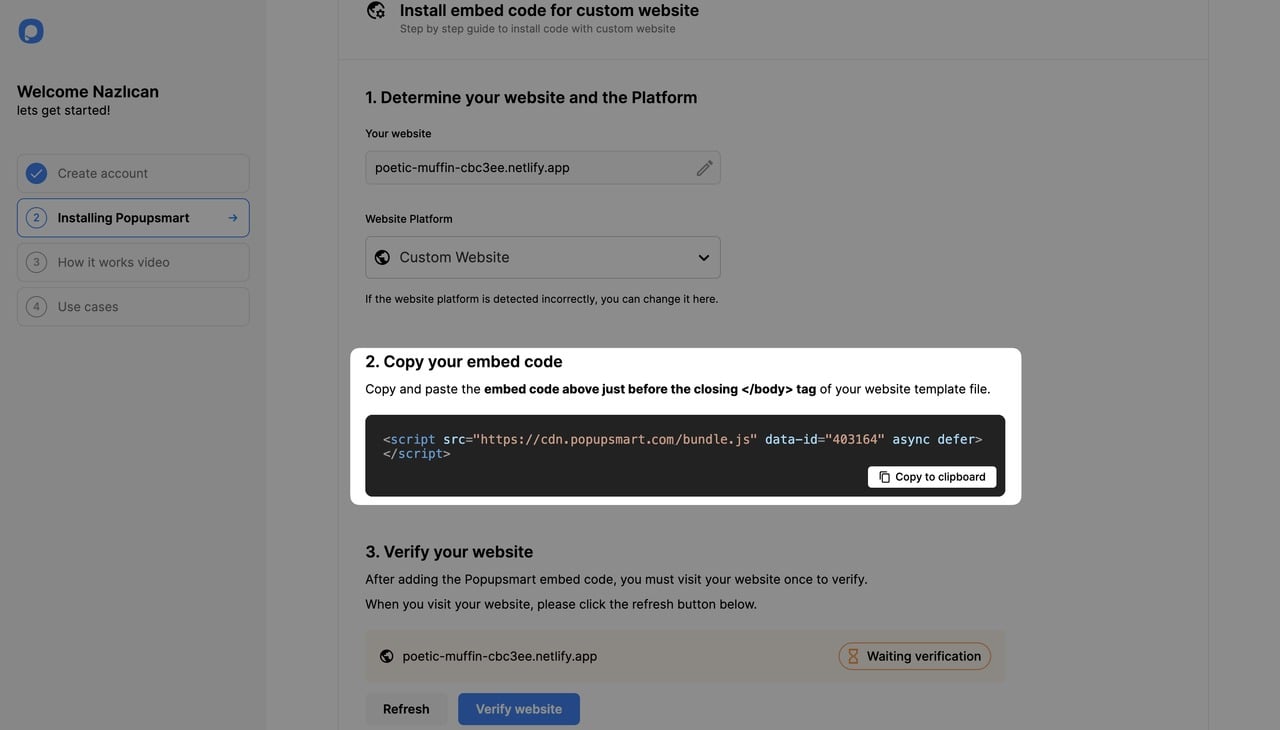
Aynı işlemi gösterge panelinizin sol çubuğunda yer alan Embed Kodu butonuna tıklayarak da yapabilirsiniz. Bu, benzersiz kodunuzu içeren bir modal açacaktır.
3. Tarayıcınızda yeni bir sekme açın ve web sitenizin yönetici paneline gidin. Web sitenizin tema dosyasını bulun ve embed kodunu <body> etiketlerinin kapanmadan önceki son satırına yapıştırın.

CMS, CRM veya web sitesi oluşturucunuza bağlı olarak, bu işlem değişebilir. Birçoğu için özel olarak hazırladığımız bir rehberimiz bulunmaktadır. Entegrasyonlar sayfası ya da YouTube kanalımızdan ilgili rehberi inceleyebilirsiniz.
4. Popupsmart'ı Google Etiket Yöneticisi'ni kullanarak yüklemek istiyorsanız, aşağıdaki adımları izleyin.
• GTM'deki “Yeni Etiket” düğmesini tıklayın.
• “Özel HTML” olarak yeni bir etiket ekleyin ve embed kodunuzu girin.
• “Tüm Sayfa Görüntülemeleri"ni seçerek yeni bir tetikleyici ekleyin, ardından kaydedin ve yayınlayın!
❗️ Önemli: Popupsmart'ın tüm web sitesi trafiğinizi değil, yalnızca popup yayınlayacağınız sayfaların görüntülemelerini saymasını istiyorsanız, GTM'de tetik yapılandırmasını farklı şekilde seçin. Tüm Sayfa Görünümleri veya Bazı Sayfa Görünümleri seçeneklerinden sizin için uygun olanı seçrek ilerleyin.
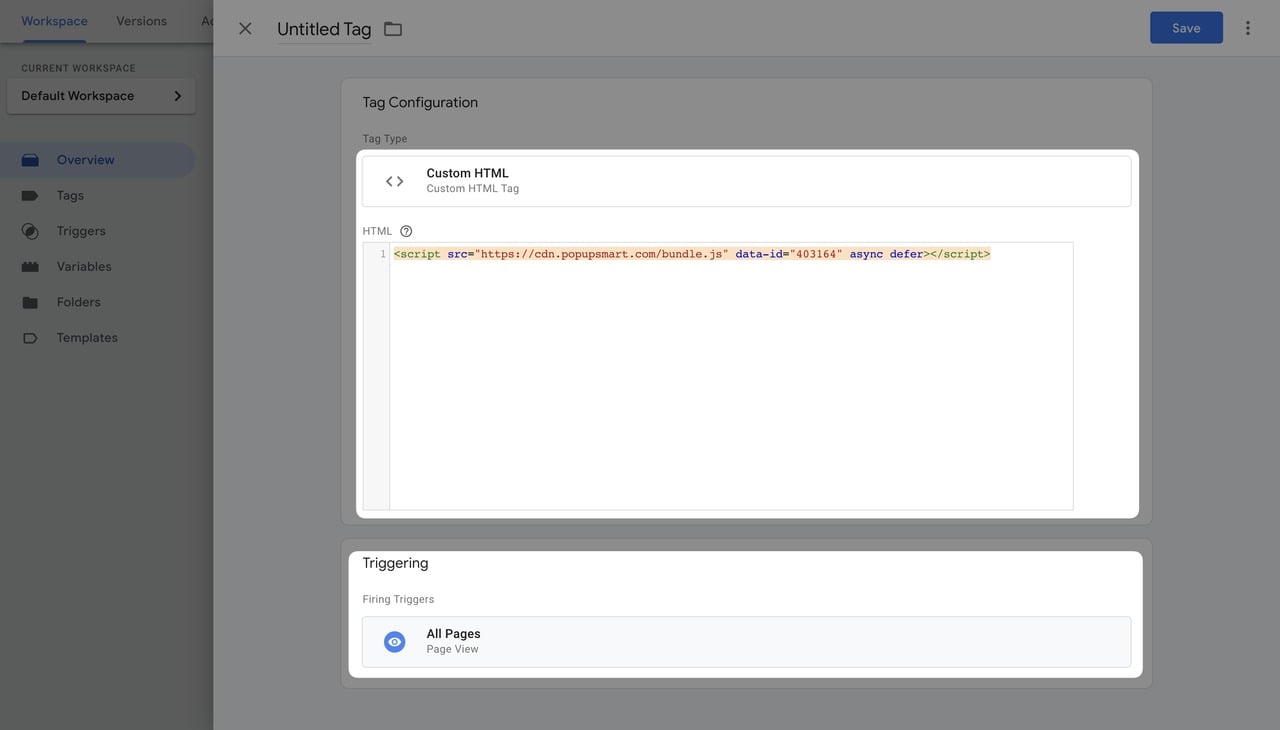
5. Kurulumunuz tamamlandıktan sonra Popupsmart hesabınıza alan adınızı ekleyebilirsiniz. Bunun için Popupsmart kontrol panelinize gidin, Hesap alanından Web siteleri seçeneğine tıklayın.
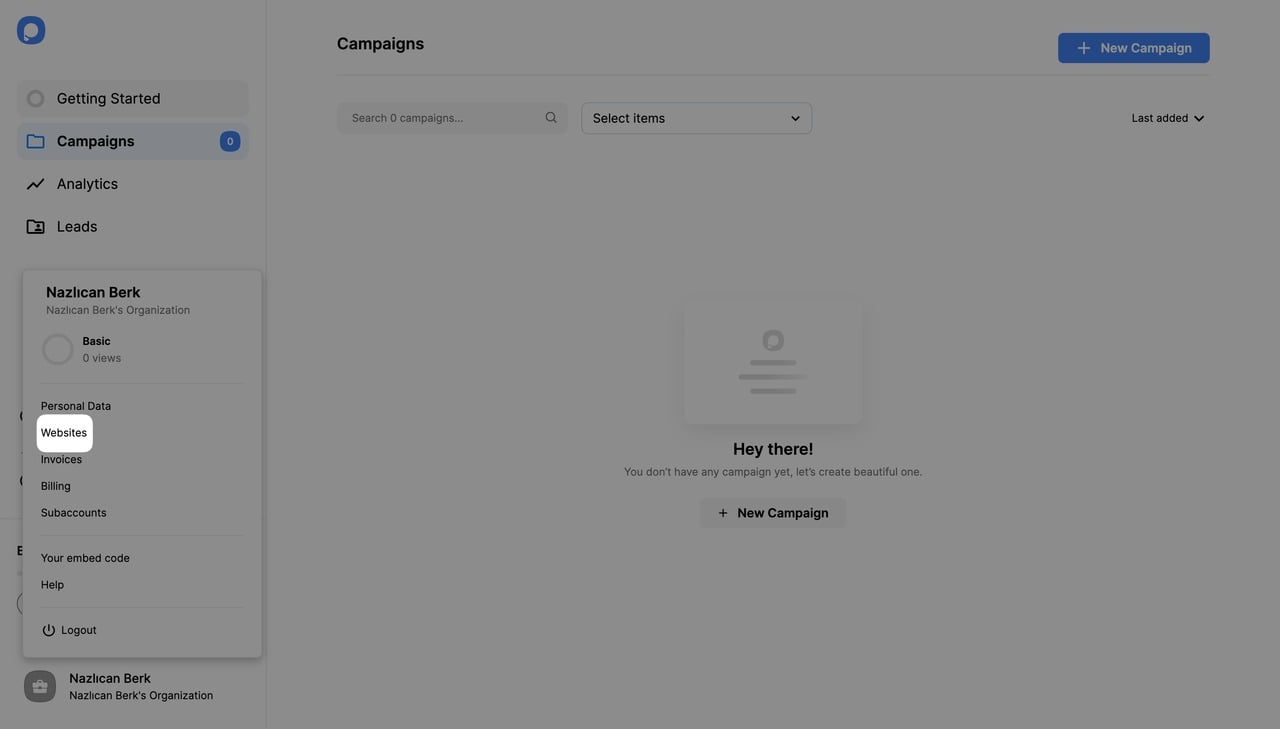
• “+Yeni Web Sitesi” butonunu tıklayın. Ücretsiz Plan kullanıcılarının yalnızca bir web sitesi ekleyebileceğini unutmayın. Birden fazla alan adı eklemek için planınızı yükseltmeniz gerekir.
• Web sitenizin URL'sini açılan ekrana girin ve Kaydet'i tıklayın.
6. Ardından, Kampanya ekranınıza geri dönün ve "+ Yeni Kampanya" butonuna tıklayın.
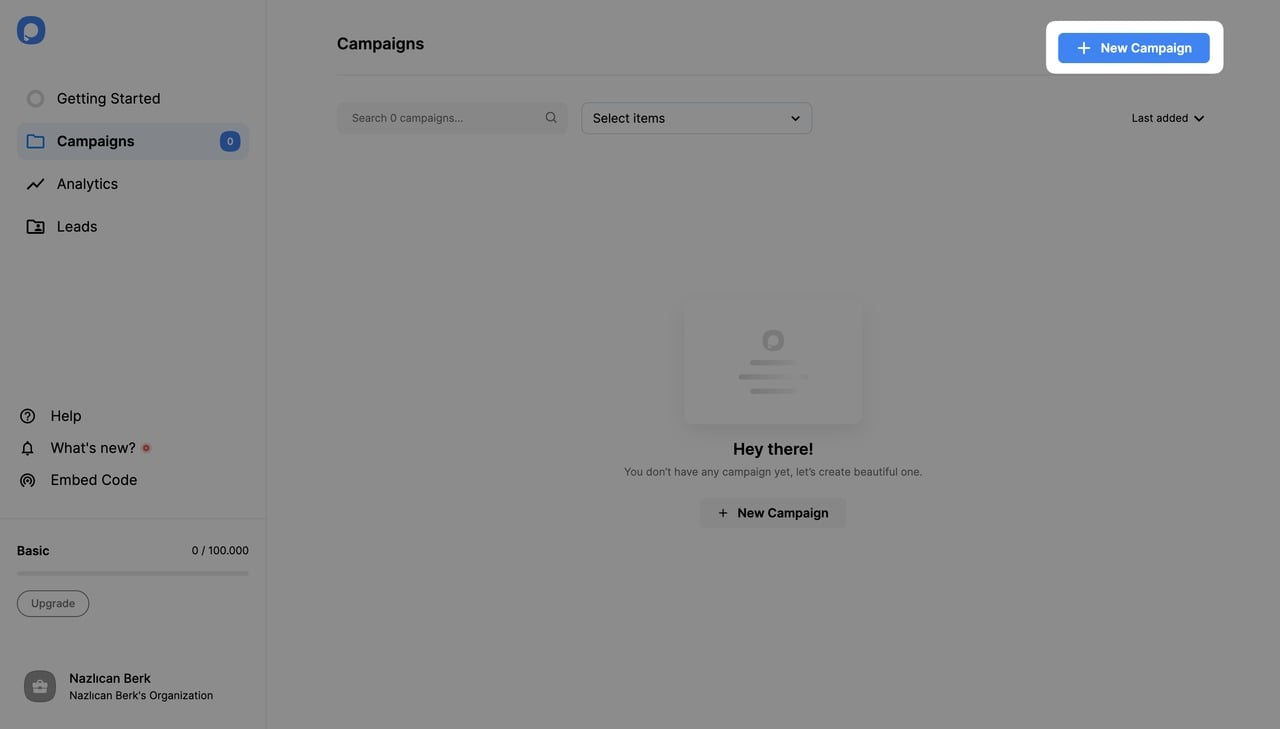
Kampanyanıza bir ad verin ve açılır menüden kampanyanız için bir alan adı seçin. Ardından, Kaydet butonuna tıklayarak ilerleyin.
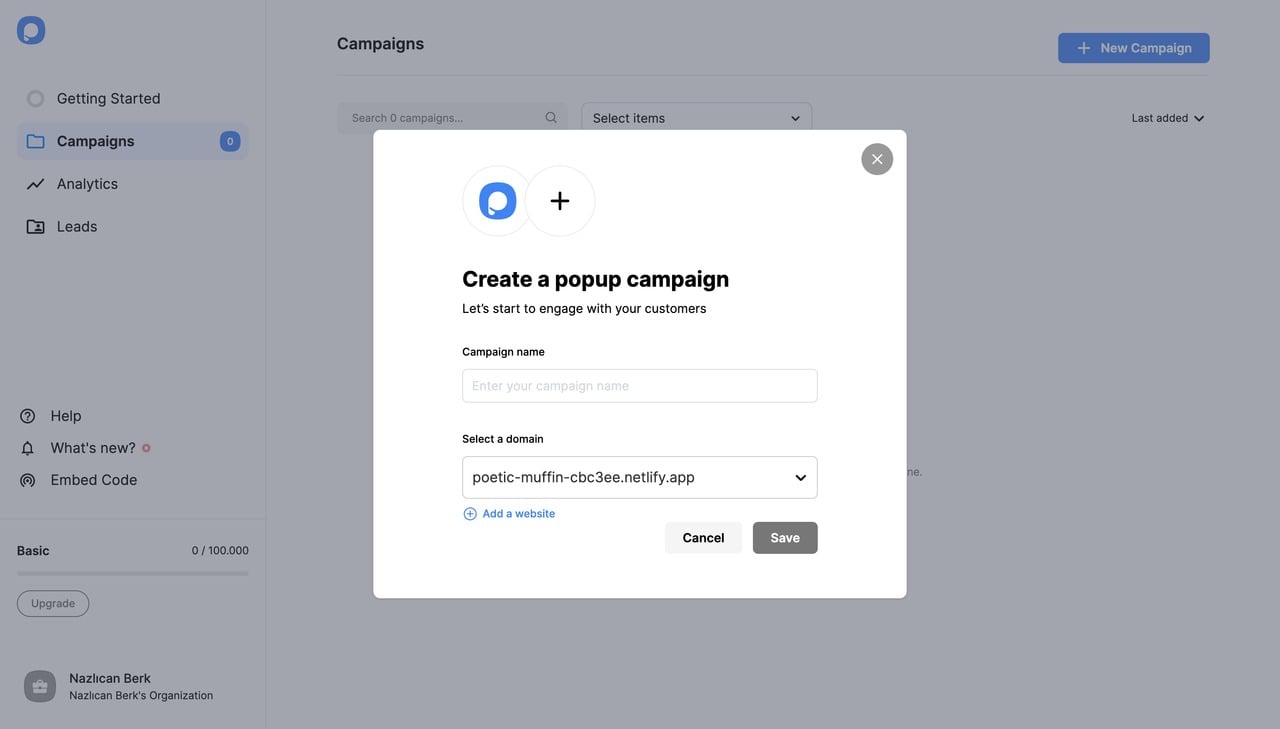
7. Şablon galerisinden popup'ınız için bir şablon seçin. Şablonunuzu popup türüne göre seçebilirsiniz (Lightbox Popup, Tam Ekran Popup, Floating Bar) ve ayrıca animasyonlu ve çok adımlı açılır pencereler için de filtreleriniz olacaktır.
Tüm hazır şablonlar tamamen özelleştirilebilir olsa da tamamen size ait bir popup tasarımı oluşturmak için boş bir sayfa da seçebilirsiniz.

8. Şablonlara tıkladığınızda, maksimum etki için tasarlanmış dönüşüme hazır segmentasyon ayarlarını da göreceksiniz (bunları da özelleştirebilirsiniz).
Şablonu seçtikten sonra, "Özelleştir" adımından istediğiniz gibi element ekleyebilir veya çıkarabilirsiniz.
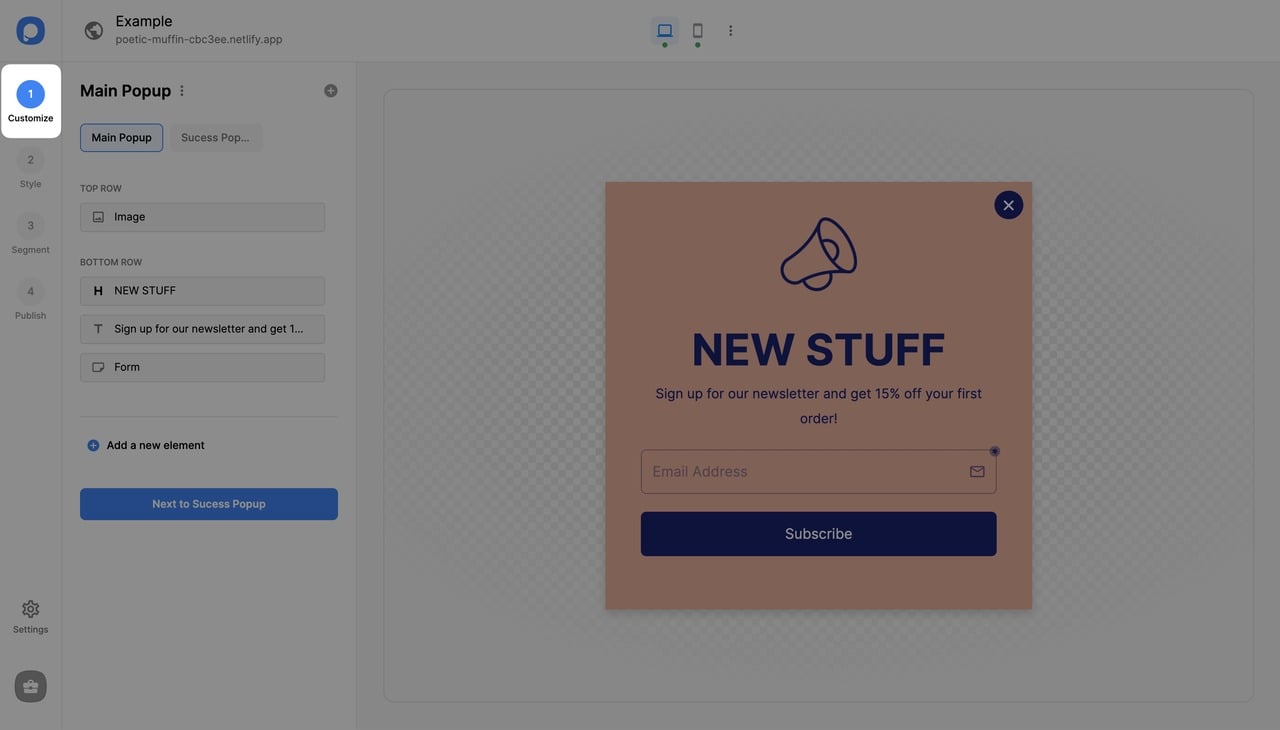
9. "Stil" basamağında gerekli tasarımsal değişiklikleri yapabilirsiniz. Örneğin popup'ınızın boyutunu değiştirebilirsiniz.
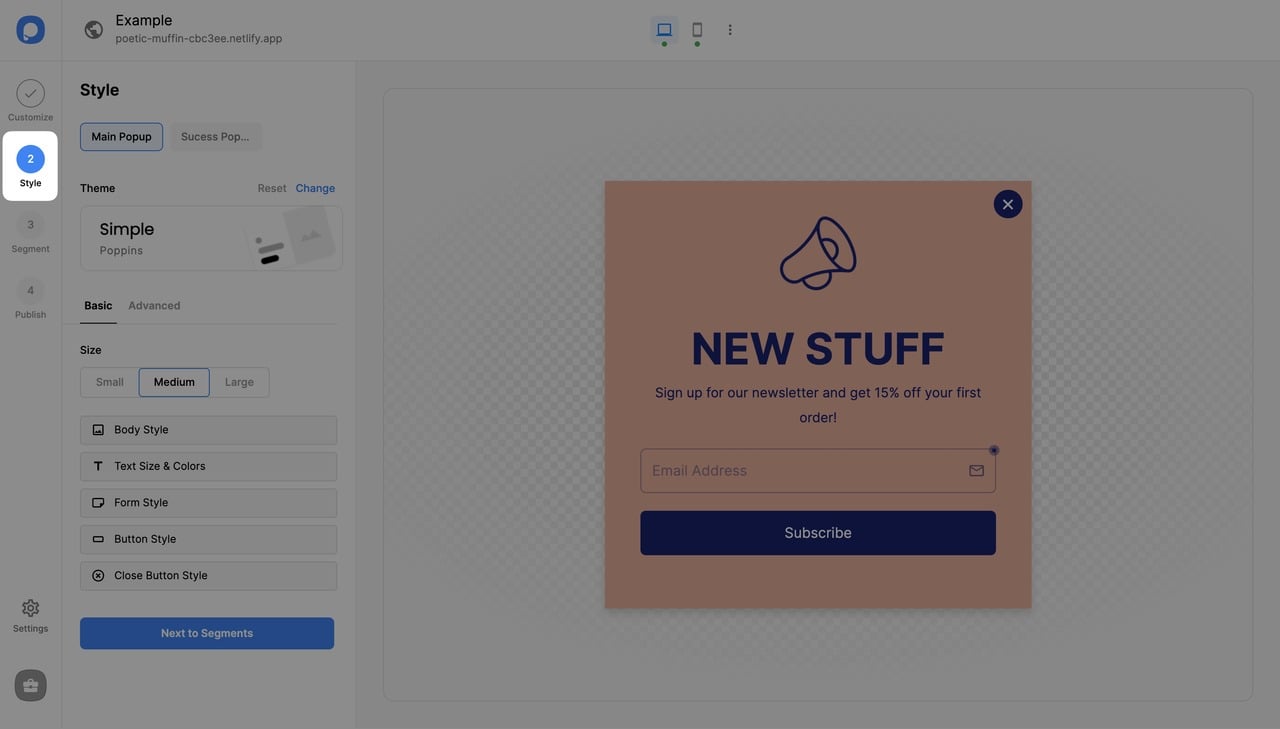
Açılır pencerenizdeki öğeleri istediğiniz gibi değiştirebilirsiniz ve yeni form alanları ekleyebilir, bir geri sayım sayacı girebilir ve istediğiniz diğer öğeleri ekleyip çıkarabilirsiniz..
10. “Segment” basamağında önceden tanımlanmış bir segment seçebileceğiniz gibi bu segmentleri dilediğiniz gibi özelleştirmeyi de deneyebilirsiniz.
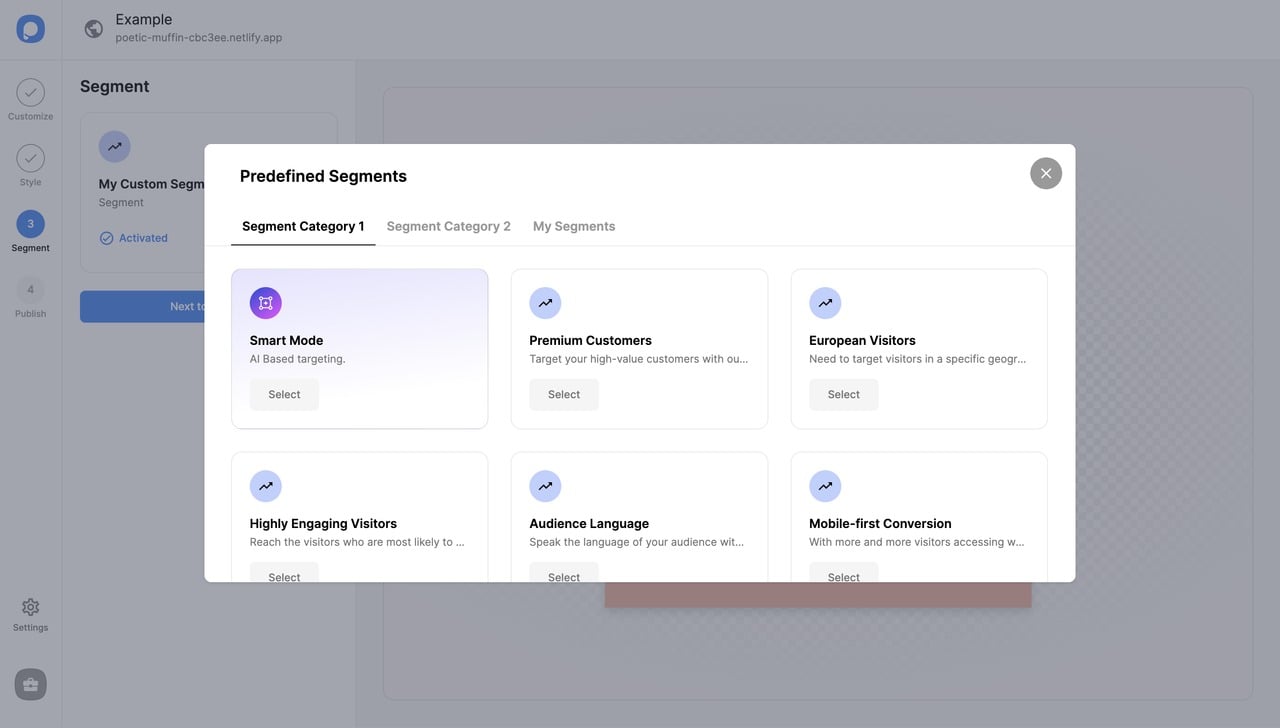
Veya “Segmenti Düzenle” seçeneğine tıklayarak özel bir segment oluşturabilirsiniz. Burası, kitle hedefleme, çıkış niyeti veya kaydırma sonrası gibi popup tetikleyicilerini ayarlayacağınız yerdir.
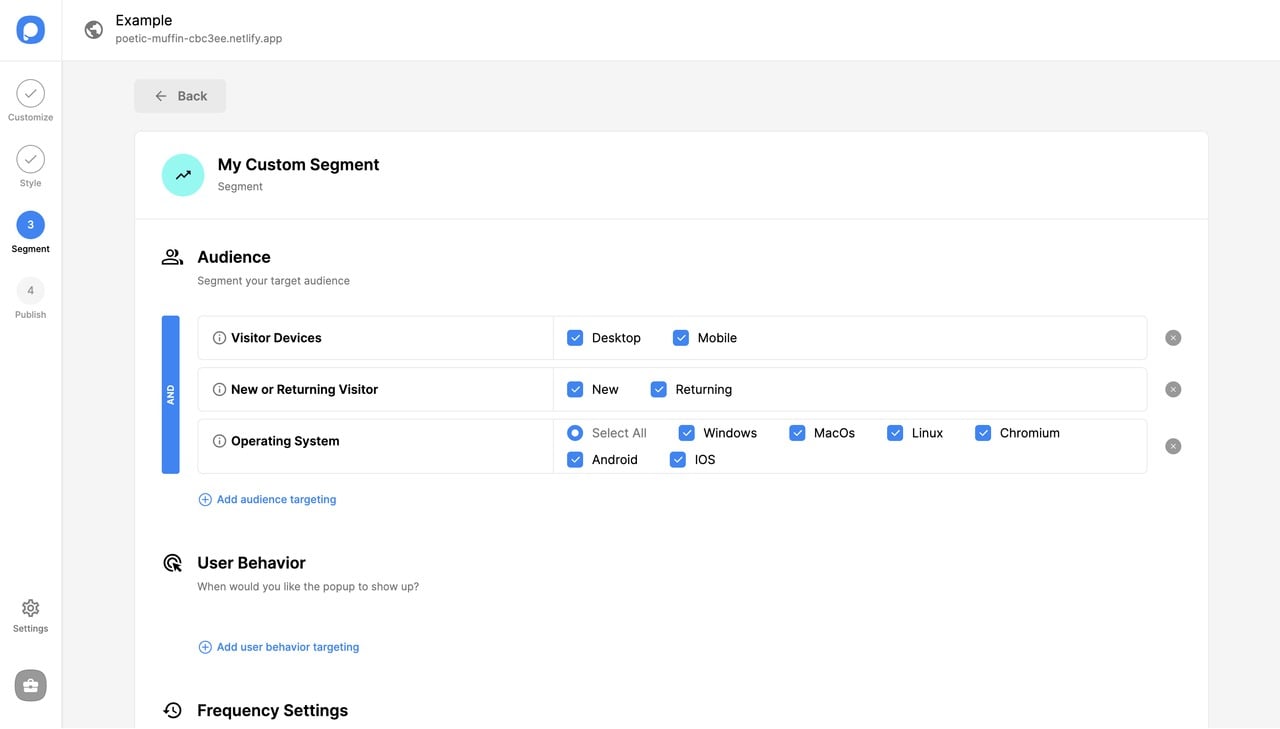
🔔 Notlar:
• Hedefleme özellikleri hakkında daha fazla bilgi edinmek için şu adresi ziyaret edin: Hedefleme dokümantasyon sayfaları.
• Kampanyanızı zamanlayabilir, mobil cihazlar için açılır pencerenizi etkinleştirebilir (Ziyaretçi Cihazı) ve bu adımda görüntüleme sıklığını da ayarlayabilirsiniz.
• Hedefleme ayarlarını manuel olarak yapılandırabilir veya iki dairesel oklu düğmeye tıklayarak yapay zeka destekli otomatik hedeflemeyi etkinleştirmek için “Segment” adımından Akıllı Mod düğmesini açabilirsiniz.
11. “Yayınla” basamağında Hedefleme Özetini görebilir ve her şey istediğiniz gibi ise "Yayınla" butonuna tıklayarak ilk kampanyanızı yayınlayabilirsiniz.
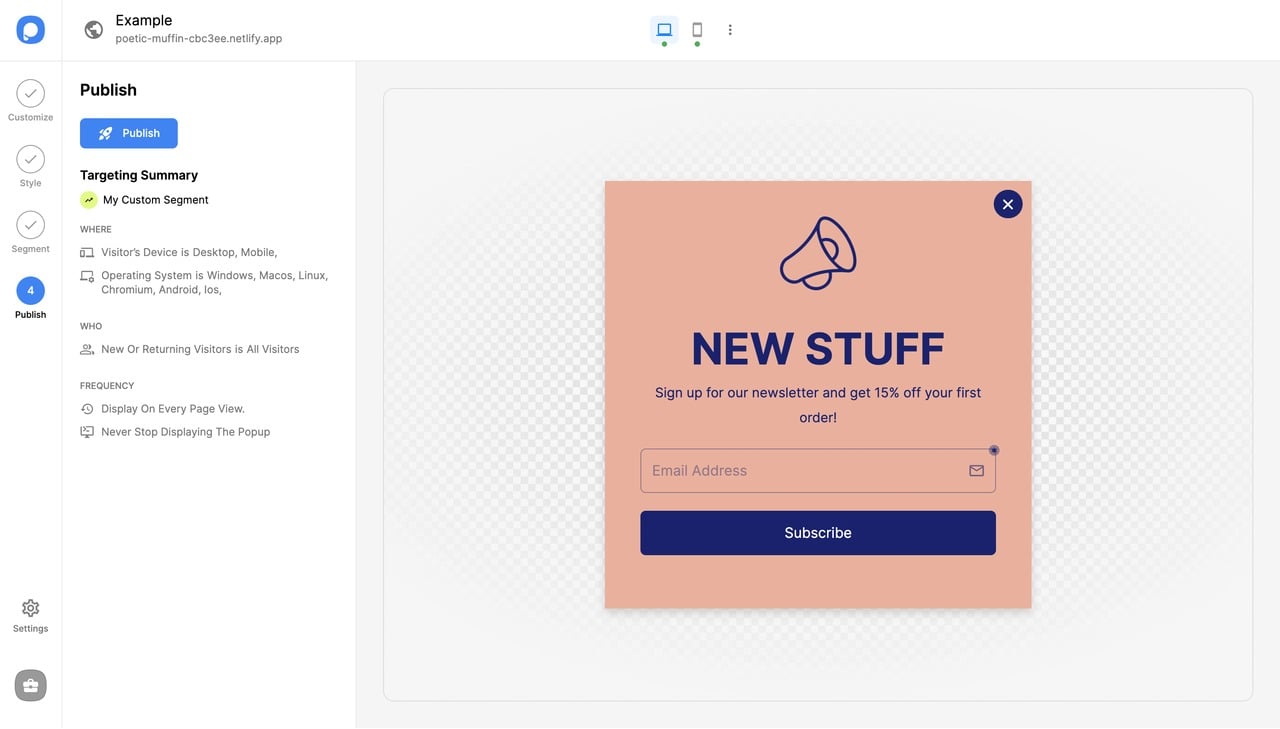
12. Eğer web siteniz henüz doğrulanmamış ise sol dikey çubuktan Ayarlar bölümüne gidin. Doğrulama hakkındaki kılavuzları inceleyin.
Açılır pencereleri göstermek için hesabınıza eklediğiniz tüm web sitelerini doğrulamanız gerekir. Doğrulama, yalnızca Popupsmart kurulum kodunu web sitenize doğru şekilde yerleştirirseniz çalışır.
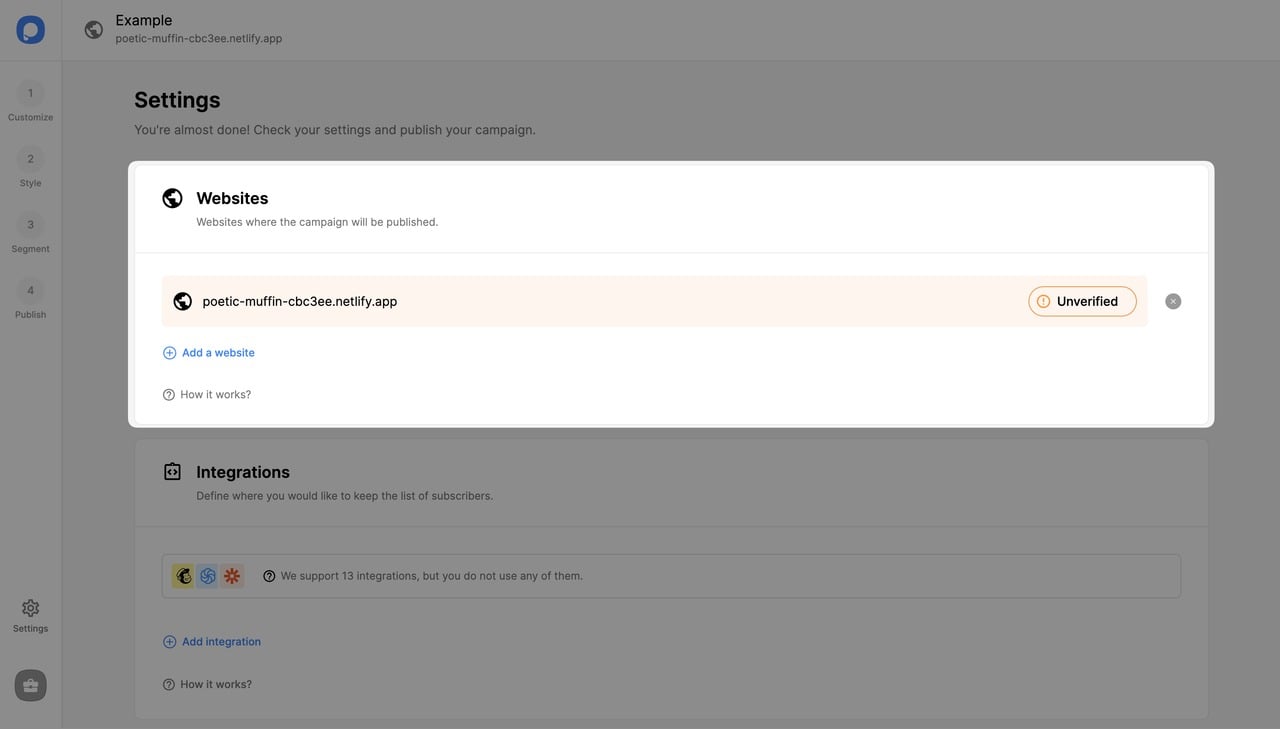
Doğrulamayı tamamladıktan sonra, paneldeki Ayarlar bölümünden kalan ayarlara devam edebilirsiniz. Açılır pencerenizi istediğiniz bir ürüne bağlamak için Entegrasyonlar'a tıklayın.

❇️ İsteğe bağlı ek ayarlar:
Google Analytics'i entegre etme
Otomatik Yanıtlayıcı E-posta Bildirimleri
🔔 Bilmeniz Gerekenler:
• Kampanyanızın analizlerini Analitik ekranında bulabilirsiniz.
• Potansiyel müşteri bilgileri Potansiyel Müşteri Tablonuzda (Leads) listelenir.
